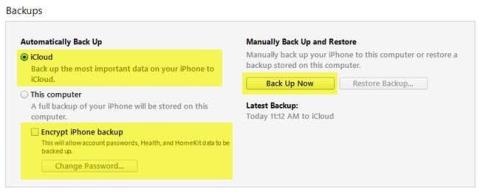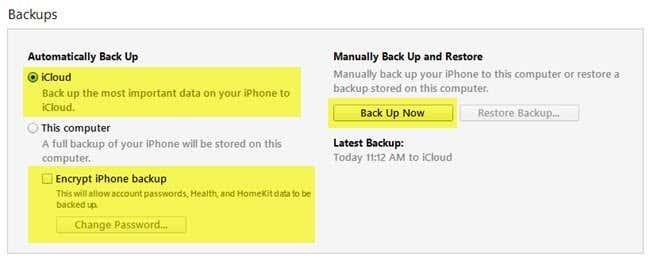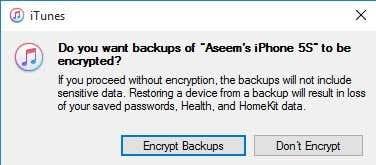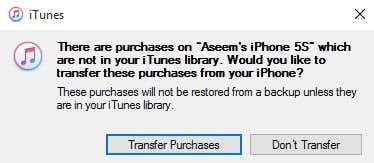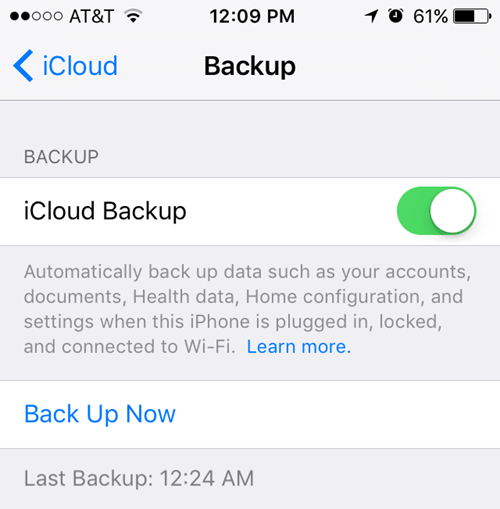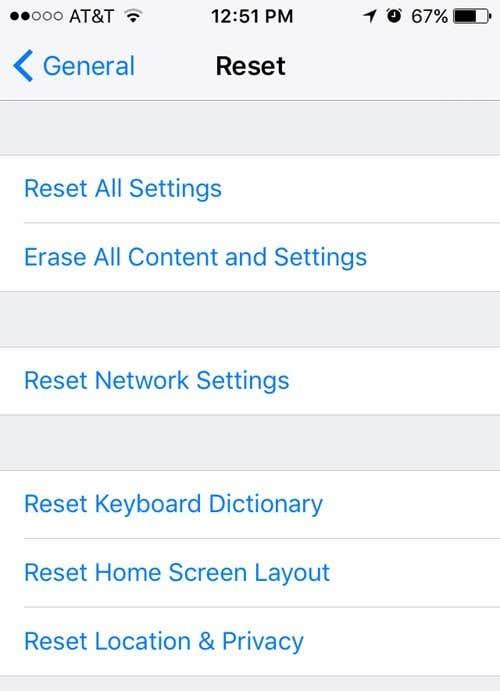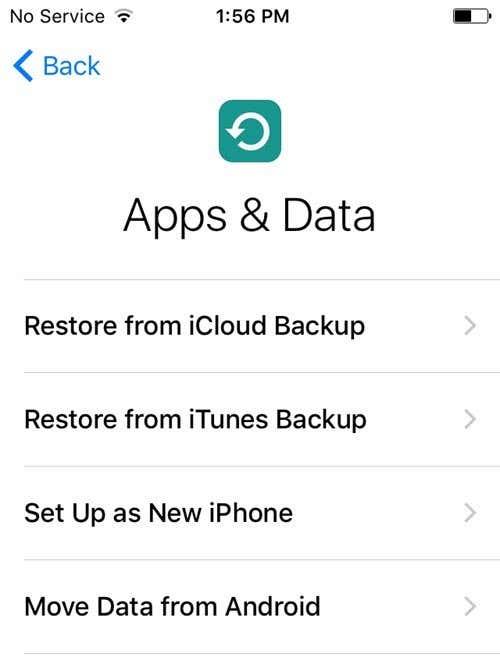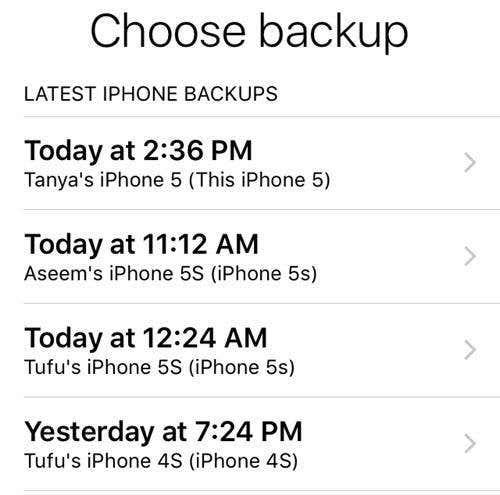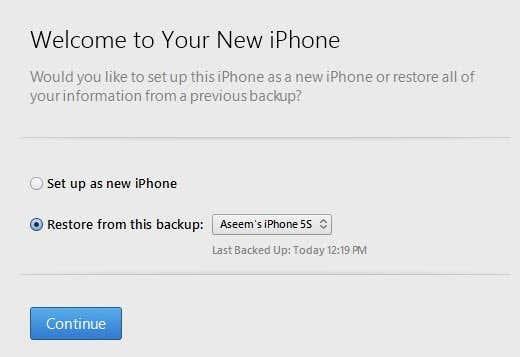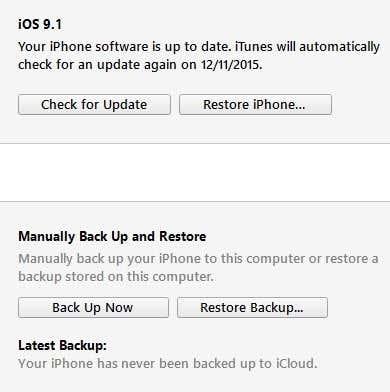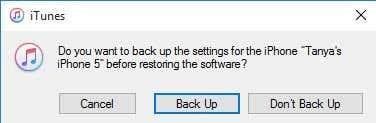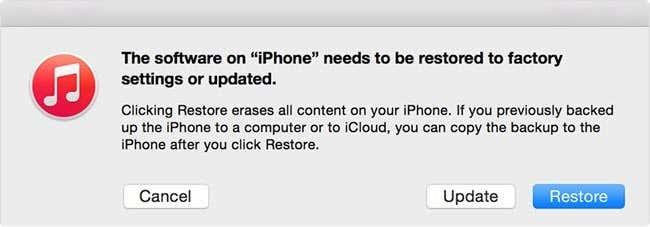هل لديك جهاز iPhone تحتاج إلى إعادة تعيينه أو استعادته؟ هل تحتاج إلى إجراء إعادة ضبط المصنع ومحو كل شيء أم أنك تحتاج فقط إلى إعادة تعيين إعدادات معينة لأن الهاتف يعمل؟
أو ربما تحتاج إلى استعادة iPhone الخاص بك من نسخة احتياطية من iTunes أو من iCloud؟ أيضًا ، قد ترغب فقط في إجراء إعادة تعيين ثابت لجهاز iPhone الخاص بك ، وهي طريقة سريعة لإصلاح مشكلات مثل التجميد ، وما إلى ذلك.
جدول المحتويات
- النسخ الاحتياطي لـ iPhone و iPad و iPod
- نسخ iTunes الاحتياطية
- إعادة تعيين iPhone و iPad و iPod
- استعادة iPhone و iPad و iPod
في هذه المقالة ، سوف أطلعك على الأنواع المختلفة من عمليات إعادة التعيين والاستعادة والنسخ الاحتياطية التي يمكنك القيام بها لجهاز iPhone أو iPad أو iPod Touch.
بالنسبة لهذه المقالة ، سأستخدم iOS 9 لجميع الأمثلة لأن هذا هو أحدث إصدار من نظام التشغيل حتى الآن. إذا تغير أي شيء في إصدار لاحق ، فسأحرص على تحديث هذه المشاركة.
النسخ الاحتياطي لـ iPhone و iPad و iPod
قبل إعادة تعيين أي شيء أو استعادته ، يجب عليك دائمًا عمل نسخة احتياطية في حالة وجود شيء ما تحتاجه في وقت لاحق أو حدوث خطأ ما. أقترح عمل نسخة احتياطية لكل من iCloud و iTunes. إذا لم يكن لديك مساحة كافية في iCloud ، فسيكون إنشاء نسخة احتياطية محلية فقط على iTunes أمرًا جيدًا. لنبدأ بنسخ iTunes الاحتياطية.
نسخ iTunes الاحتياطية
لم يعد النسخ الاحتياطي إلى iTunes ضروريًا حقًا إذا قمت بعمل نسخة احتياطية لهاتفك على iCloud ، لكنني وجدت أنه لا يزال من المفيد إنشاء نسخة احتياطية محلية كل شهرين.
يعد iCloud رائعًا ، ولكنه يحتوي على الكثير من الثغرات التي يمكن أن تتسبب في فشلها عندما تكون في أمس الحاجة إليها. بالإضافة إلى ذلك ، فإن شركة Apple بخيلة للغاية بفضل مساحة التخزين المجانية الهائلة التي تبلغ 5 جيجابايت. لا يمكنك حتى تخزين نسخة احتياطية واحدة من جهاز iPhone كامل سعة 16 جيجا بايت مع هذه المساحة الكبيرة ، لذلك استخدم iTunes بالتأكيد إذا لم تكن متأكدًا مما إذا كان يتم نسخ هاتفك احتياطيًا بشكل صحيح على iCloud.
افتح iTunes ، وقم بتوصيل جهاز Apple الخاص بك ، ثم انقر فوق الزر Back Up Now .
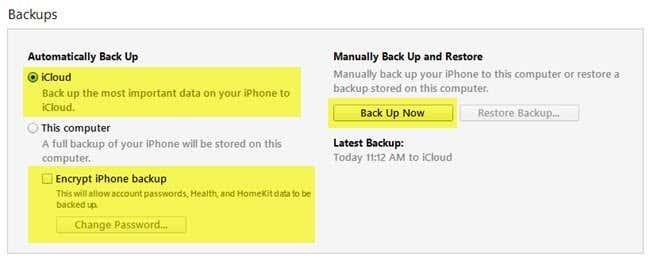
عند القيام بذلك ، ستتلقى رسالة تسألك عما إذا كنت تريد تشفير النسخة الاحتياطية أم لا. إذا اخترت عدم تشفير النسخة الاحتياطية ، فلن يتم تخزين البيانات الحساسة مثل بياناتك الصحية وبيانات Homekit وكلمات المرور المحفوظة في النسخة الاحتياطية. يمكنك أيضًا تحديد مربع Encrypt iPhone Backup قبل النسخ الاحتياطي للتأكد من تشفير النسخة الاحتياطية.
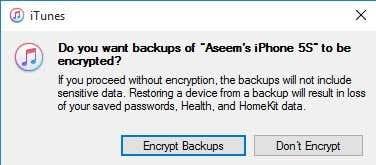
عندما تقوم باستعادة نسخة احتياطية غير مشفرة لهاتفك ، فسيتعين عليك إدخال جميع كلمات المرور الخاصة بك مرة أخرى ، وما إلى ذلك. لهذا السبب إذا كنت قد استعدت نسخة احتياطية على iCloud بدلاً من نسخة احتياطية عادية من iTunes ، فربما تكون قد لاحظت أنك لا تفعل ذلك يجب عليك كتابة جميع كلمات المرور الخاصة بك مرة أخرى بعد الاستعادة.
الشيء الوحيد الذي يجب أن تتذكره بشأن النسخ الاحتياطية المشفرة هو أنك ستحتاج إلى استخدام كلمة مرور لتشفير النسخة الاحتياطية. من أجل إجراء استعادة ، ستحتاج إلى نفس كلمة المرور. إذا نسيت ذلك ، فلن تتمكن من استعادة تلك النسخة الاحتياطية ، لذا كن حذرًا واحتفظ بكلمة المرور مكتوبة في مكان ما.
قد تتلقى أيضًا رسالة تسألك عما إذا كنت تريد نقل المشتريات إلى مكتبة iTunes الخاصة بك. يجب النقر فوق نقل المشتريات ، وإلا فقد تفقد الموسيقى والتطبيقات ونغمات الرنين وما إلى ذلك عندما تذهب لإجراء استعادة لاحقًا.
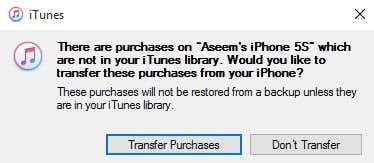
لاحظ أيضًا أنه يمكنك ترك خيار النسخ الاحتياطي التلقائي مضبوطًا على iCloud وإجراء نسخ احتياطية محلية يدويًا بين الحين والآخر. يجب على iCloud الاحتفاظ بنسخة احتياطية من هاتفك تلقائيًا ، ولكن يمكنك دائمًا إجراء نسخ احتياطي يدوي على iCloud بالانتقال إلى الإعدادات ، و iCloud ، والنسخ الاحتياطي ، ثم النقر فوق النسخ الاحتياطي الآن . يجب أن يُظهر لك أيضًا تاريخ ووقت آخر نسخة احتياطية على iCloud.
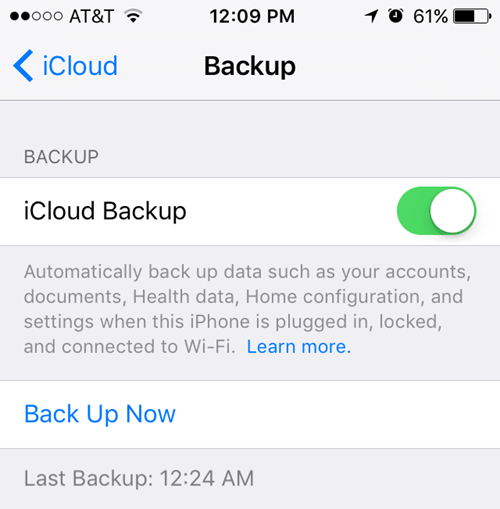
الآن بعد أن احتفظت بنسخة احتياطية من جهازك بشكل صحيح ، يمكننا المضي قدمًا وإعادة ضبطه. هناك طريقتان مختلفتان لإعادة ضبط جهاز Apple ، لذا دعنا نتحدث عن ذلك.
إعادة تعيين iPhone و iPad و iPod
دعنا نتحدث أولاً عن إعادة الضبط الثابتة ، والتي لا تمسح فعليًا أي بيانات أو تعيد ضبط أي إعدادات. تتم إعادة الضبط إلى إعدادات المصنع عند الضغط مع الاستمرار على زر الصفحة الرئيسية (زر الدائرة) وزر الطاقة الموجود في الجزء العلوي أو الأيمن في نفس الوقت حتى يتم إعادة تشغيل الهاتف.

يكون هذا مفيدًا إذا كان جهازك لا يعمل بشكل صحيح ويشبه نوعًا ما عندما تضطر إلى إعادة تشغيل جهاز الكمبيوتر الذي يعمل بنظام Windows لأنه يعمل. بعد إعادة الضبط إلى إعدادات المصنع ، توجد خيارات لإعادة تعيين الإعدادات المختلفة على هاتفك.
اضغط على الإعدادات ، وانتقل إلى عام ، وانتقل إلى أسفل واضغط على إعادة تعيين .
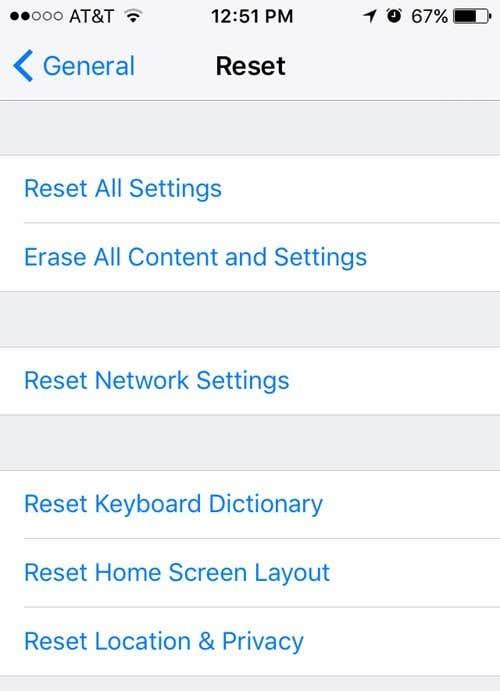
الخيارات الرئيسية التي يستخدمها معظم الأشخاص في نهاية المطاف هي إعادة تعيين جميع الإعدادات ، ومحو كل المحتوى والإعدادات ، وإعادة تعيين إعدادات الشبكة .
إعادة تعيين جميع الإعدادات - سيؤدي هذا إلى إعادة تعيين جميع الإعدادات ضمن تطبيق الإعدادات . هذا يعني أنك ستفقد بيانات Wi-Fi ، واتصالات Bluetooth ، وإعدادات "عدم الإزعاج" ، وإعدادات لوحة المفاتيح ، والإشعارات ، والخلفيات ، وإعدادات الخصوصية ، وما إلى ذلك.
لن يزيل أيًا من بياناتك أو تطبيقاتك. هذا يعني أن جميع الموسيقى ومقاطع الفيديو والصور والتطبيقات و iMessages وحسابات البريد الإلكتروني والتقويمات وما إلى ذلك ستبقى على الهاتف. ستصلك بعض التحذيرات عندما تذهب لإعادة تعيين جميع الإعدادات ، ولكن لا تقلق ، ستكون بياناتك آمنة.
إعادة تعيين إعدادات الشبكة - يقوم هذا الخيار بإعادة تعيين أي شيء متعلق باتصالات Wi-Fi و LTE. إذا كنت تواجه مشكلات في الاتصال ، فهذا خيار جيد للمحاولة.
محو كل المحتوى والإعدادات - هذا هو خيار إعادة ضبط المصنع الذي سيمسح كل شيء على جهاز iPhone أو iPad أو iPod. استخدم هذا الخيار فقط إذا كنت متأكدًا من نسخ كل شيء احتياطيًا وإذا كنت تريد مسح الجهاز من أجل إعطائه لشخص آخر أو بيعه.
يمكنك أيضًا استخدام هذا الخيار إذا كنت مهتمًا بإجراء تثبيت نظيف لنظام iOS. على سبيل المثال ، إذا قمت بترقية هاتفك من iOS 7 إلى iOS 8 إلى iOS 9 وكان به الكثير من المشكلات ، يمكنك الاحتفاظ بنسخة احتياطية من الهاتف ومسح كل شيء ثم الاستعادة من النسخة الاحتياطية. لاحظ أنه إذ�� أجريت تثبيتًا نظيفًا لإصدار iOS أعلى مما تم تثبيته في الأصل ، فلن تتمكن من استعادة النسخة الاحتياطية.
على سبيل المثال ، عندما يخرج نظام التشغيل iOS 10 وتقوم بمسح جهاز iPhone الخاص بك قبل الترقية إلى iOS 10 ، فلن تتمكن من استعادة النسخة الاحتياطية لنظام التشغيل iOS 9 نظرًا لأن هاتفك يعمل الآن بنظام التشغيل iOS 10. لإجراء تثبيت نظيف لنظام iOS 10 عندما يخرج ، يجب عليك الترقية أولاً ، ثم النسخ الاحتياطي ، ثم المسح ثم الاستعادة.
لاحظ أنه من أجل مسح الهاتف ، سيتعين عليك إيقاف تشغيل Find My iPhone أولاً. ربما يتعين عليك أيضًا إدخال كلمة مرور iCloud الخاصة بك أيضًا. ستتم إعادة تشغيل هاتفك وبمجرد محوه ، سترى شاشة الترحيب أو شاشة الترحيب .

سيتعين عليك أولاً اختيار لغتك ، ثم بلدك ، ثم اختيار شبكة Wi-Fi ، ثم تمكين خدمات الموقع أو تعطيلها ، ثم إضافة رمز مرور إذا كنت ترغب في ذلك ، ثم اختيار الطريقة التي تريد إعداد الهاتف بها. لنتحدث الآن عن استعادة هاتفك.
استعادة iPhone و iPad و iPod
بعد إعادة ضبط هاتفك على إعدادات المصنع الافتراضية ، سيُطلب منك كيف تريد استعادته. لاحظ أنه يمكنك أيضًا استعادة جهازك دون الحاجة إلى مسحه باستخدام iTunes ، والذي سأوضحه بمزيد من التفصيل أدناه.
ومع ذلك ، إذا كنت ترغب في أي وقت في الاستعادة من نسخة احتياطية على iCloud ، فيجب عليك دائمًا مسح جهازك تمامًا كما هو موضح أعلاه. إنه أمر مخيف بعض الشيء ، لكن هذه هي الطريقة الوحيدة لاستعادة نسخة احتياطية على iCloud.
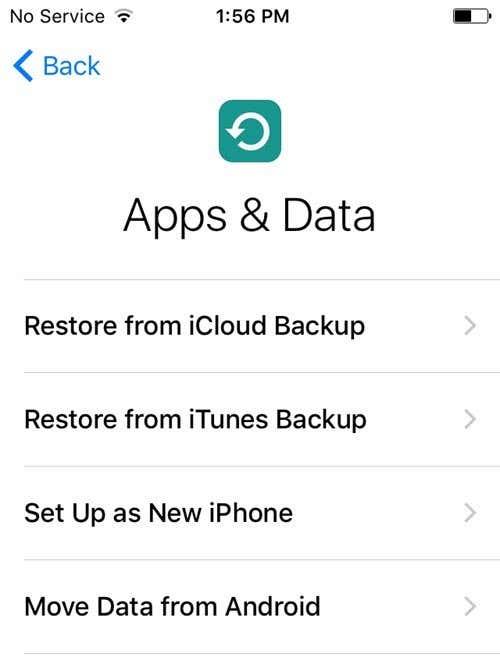
هنا سيكون لديك الخيار للاختيار من بين الاستعادة من iCloud Backup ، والاستعادة من iTunes Backup ، والإعداد مثل iPhone الجديد ، ونقل البيانات من Android .
إذا اخترت الخيار الأول ، فستحتاج إلى إدخال معرف Apple وكلمة المرور الخاصين بك ، ثم ستحصل على قائمة بالنسخ الاحتياطية المتوفرة على iCloud.
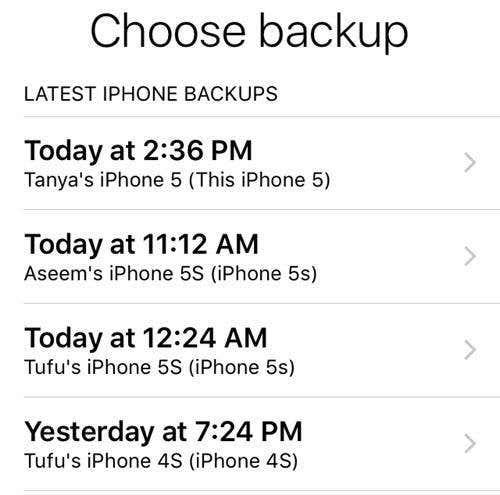
إذا اخترت الخيار الثاني ، فستحتاج إلى توصيل جهاز الكمبيوتر الخاص بك بـ iTunes ، ثم سترى قائمة منسدلة بالنسخ الاحتياطية المتاحة على الكمبيوتر بمجرد تسجيل الدخول باستخدام معرف Apple الخاص بك.
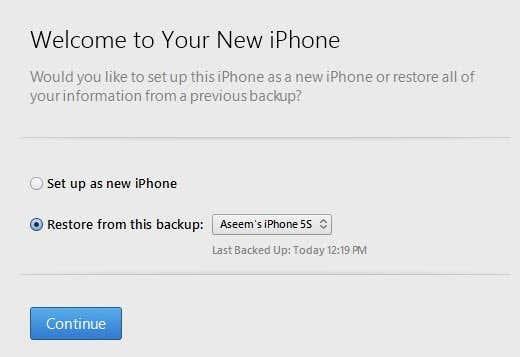
سيؤدي الإعداد كجهاز iPhone جديد إلى القيام بذلك بالضبط وستحصل على تثبيت جديد لنظام iOS. يمكنك دائمًا الإعداد كجهاز iPhone جديد ثم الاستعادة من نسخة احتياطية من iTunes لاحقًا إذا أردت. لن تتمكن من الاستعادة من iCloud ، على الرغم من ذلك ، بمجرد إعداد iPhone جديد.
أخيرًا ، يمكنك القيام بكل هذا من iTunes نفسه. عند الاتصال ، سترى خيار استعادة النسخ الاحتياطي واستعادة الهاتف .
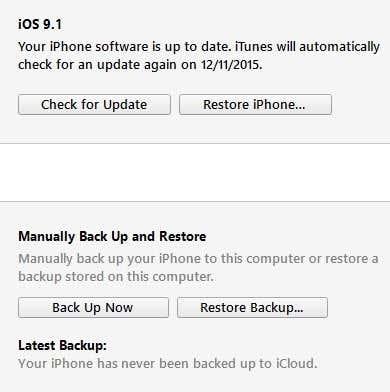
ستتيح لك استعادة النسخ الاحتياطي الاختيار من نسخة احتياطية محلية مخزنة على الكمبيوتر واستعادتها. سيقوم ببساطة باستعادة البيانات والتطبيقات وليس البرامج الثابتة لـ iPhone.
تعد استعادة iPhone أكثر إثارة للاهتمام لأنها يمكن أن تعمل بطريقتين مختلفتين اعتمادًا على ما تختاره. أولاً ، سيسألك إذا كنت تريد إنشاء نسخة احتياطية أم لا. هذا عائد لك بالطبع.
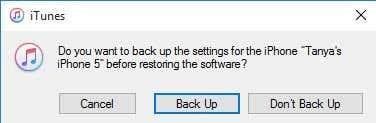
بعد ذلك ، سيعتمد مربع الحوار الذي تراه على ما إذا كان جهازك يعمل بإصدار أقدم من iOS أم لا. إذا لم يكن لديك أحدث إصدار من iOS ، فسترى خيارًا إما للاستعادة أو التحديث . إذا كنت تقوم بتشغيل أحدث إصدار ، فسترى فقط زر الاستعادة .
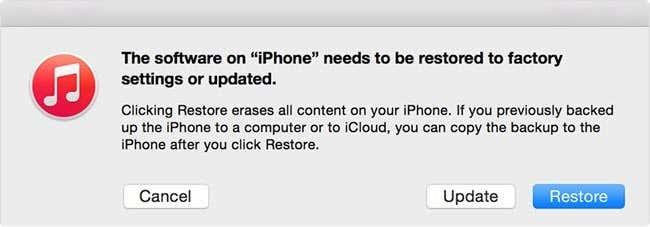
ستؤدي الاستعادة نفس الوظيفة مثل خيار محو كل المحتوى والإعدادات على جهازك. إذا قمت بالنقر فوق "تحديث" ، فسيقوم ببساطة بتثبيت آخر تحديث على هاتفك ، تمامًا كما لو كنت ستنتقل إلى " الإعدادات " ، "عام " ، "تحديث البرنامج" . ستبقى بياناتك كما هي ، وسيتم تحديث iOS.
لذلك هناك لديك! جميع الطرق المختلفة التي يمكنك من خلالها إجراء نسخ احتياطي لجهاز Apple الخاص بك أو إعادة تعيينه أو استعادته. نأمل أن تزيل أي ارتباكات قد تكون لديك حول العملية برمتها. إذا كان لديك أي أسئلة ، فلا تتردد في التعليق. يتمتع!